
Xem nhanh
Xem thêm
Để có thể cài đặt ứng dụng có trên iPhone và iPad cho MacBook thì bạn cần thực hiện:
Tuy nhiên những ứng dụng này có thể chạy được trên MacBook hay không nó còn phụ thuộc vào nhà phát triển đã cập nhật ứng dụng của mình hay chưa. Đây cũng là lý do mà có những ứng dụng bạn không thể tìm được trên Mac App Store.
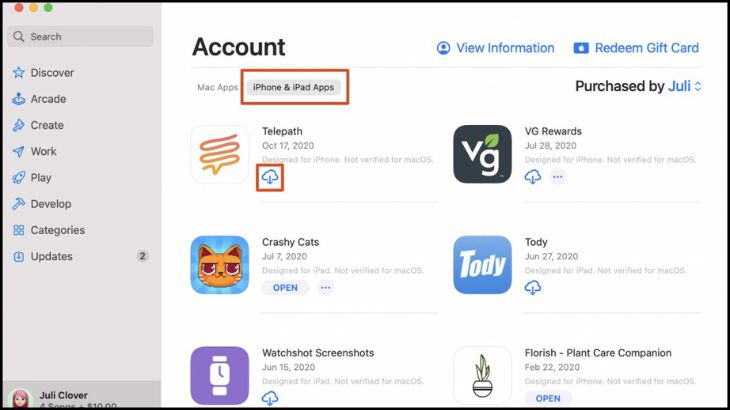
Những ứng dụng của iPhone và iPad mà bạn có thể cài đặt trên MacBook đều được thiết kế để có thể sử dụng trên màn hình cảm ứng. Nhưng những tác vụ này lại không thể sử dụng khi bạn dùng MacBook.
Chính vì thế, Apple đã tích hợp thêm Touch Alternatives để bạn sử dụng các ứng dụng đó. Bạn có thể thông qua các thao tác và cử chỉ trên bàn di chuột kết hợp với tổ hợp nút bàn phím để dễ dàng trải nghiệm ứng dụng.
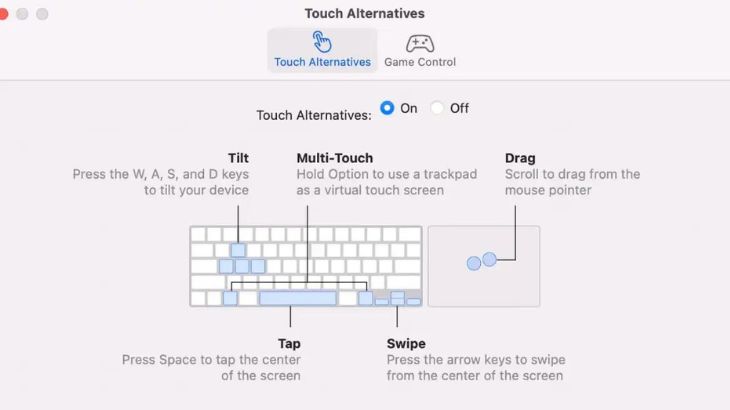
Mô phỏng thao tác khi sử dụng Touch Alternatives
Mac Air M1 đã loại bỏ phím điều chỉnh độ sáng trên bàn phím nên khi bạn muốn thay đổi độ sáng của bàn phím bạn phải sử dụng Trung tâm điều khiển ở thanh menu bên phải màn hình.
Còn nếu bạn sử dụng MacBook Pro M1 thì bạn vẫn có thể thiết lập các phím tắt tăng giảm độ sáng trên Touch Bar. Với loại máy không có Touch Bar bạn có thể thay đổi độ sáng bằng nút F5 và F6 trên bàn phím.
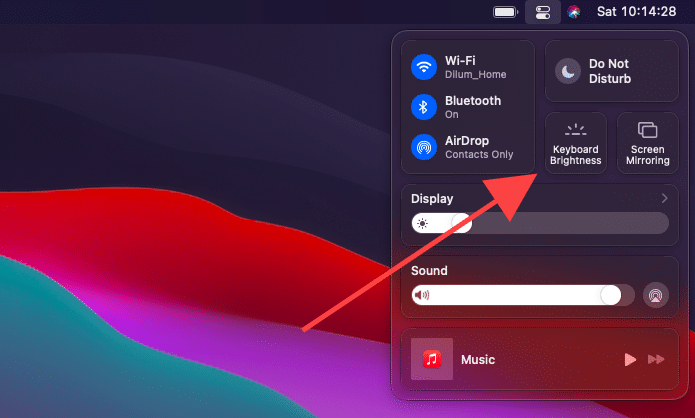
Ở hệ điều hành MacOS Big Sur, Apple đã tập hợp hầu hết các biểu tượng vào phần Trung tâm điều khiển. Việc này giúp cho thanh Menu gọn gàng và truy cập ứng dụng dễ dàng hơn rất nhiều. Bạn có thể tùy chỉnh biểu tượng theo các bước sau:
Xem thêm: So sánh macOS Big Sur và macOS Catalina: Có đáng để nâng cấp?
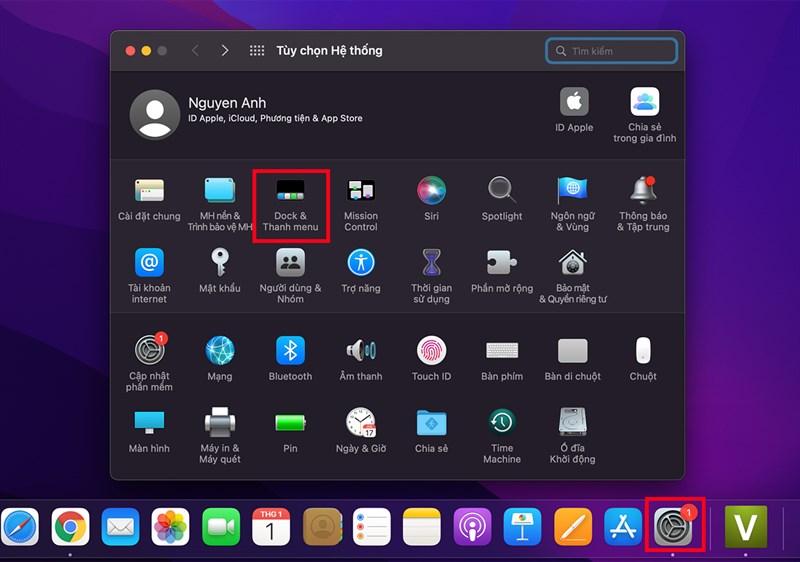
Với dòng máy Macbook Air M1, Apple đã loại bỏ chức năng đèn nền bàn phím mà thay vào đó là chức năng đọc chính tả ở phím F5 và không làm phiền ở phím F6. Ngoài ra, phím F4 sẽ là chức năng Tìm kiếm Spotlight.
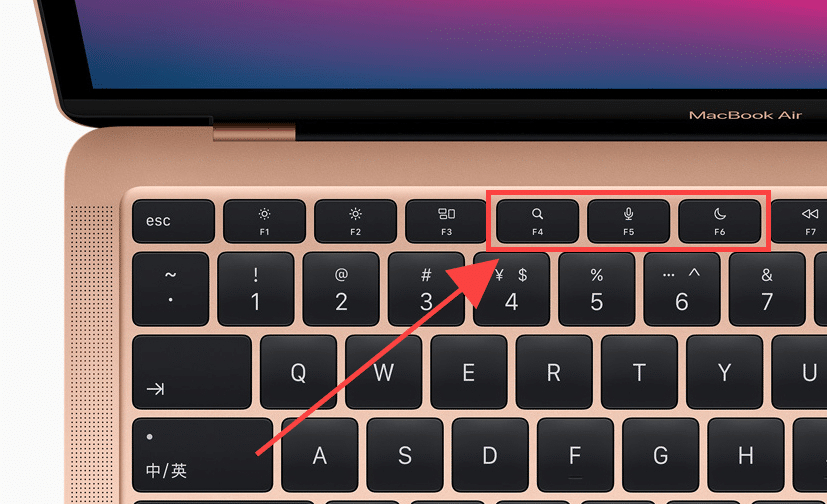
Dù là iPhone hay iPad và các dòng máy của MacBook (bao gồm MacBook Air, MacBook Pro,...) cũng cho khả năng khởi động ngay lập tức ở chế độ ngủ. Bạn có thể thử ngay tính năng này bằng cách đóng và mở màn hình máy.
Chế độ ngủ không chỉ giúp máy khởi động trở nên nhanh chóng ngay lập tức mà còn giúp MacBook của bạn tiết kiệm pin để sử dụng lâu hơn.

Chế độ ngủ đem đến nhiều tiện ích
Theo mặc định của máy MacBook sẽ không hiển thị phần trăm pin trên thanh Menu. Để có thể hiển thị được phần trăm pin của máy, bạn thao tác như sau:
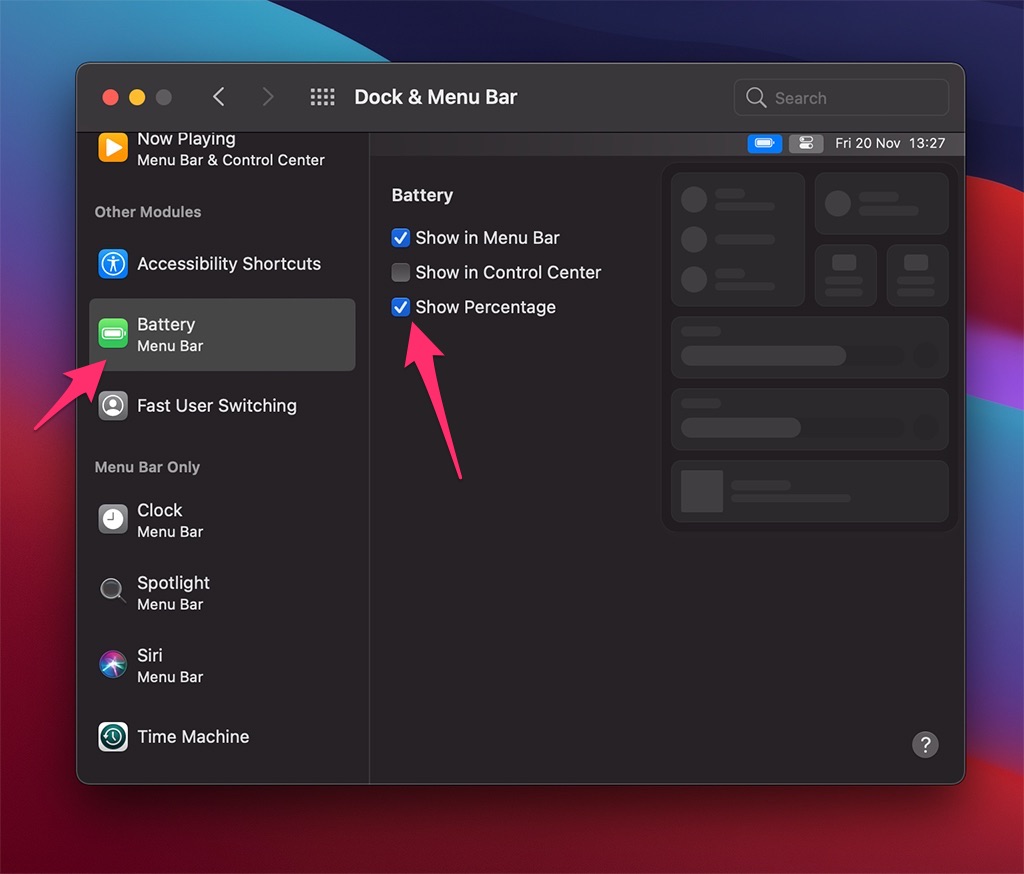
Đây là một tính năng hiển thị số liệu tình trạng pin của MacBook, chức năng này cũng tương tự như chức năng của iPad và iPhone. Bạn có thể kiểm tra số liệu pin của mình bằng cách ấn Tùy chọn hệ thống, sau đó chọn Pin.
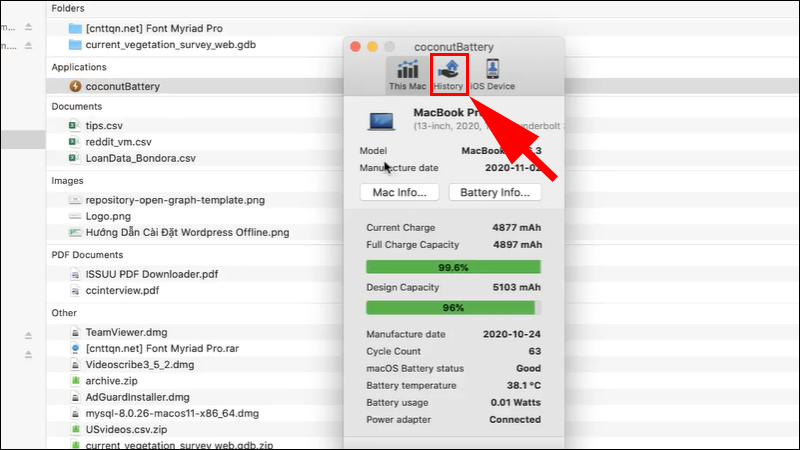
Bạn có thể thay đổi màu nền trong MacBook của mình bằng cách truy cập vào:
Tùy chọn hệ thống => Cài đặt chung => và bỏ chọn tùy chọn trong mục Cho phép tô màu hình nền trong các cửa sổ là xong.
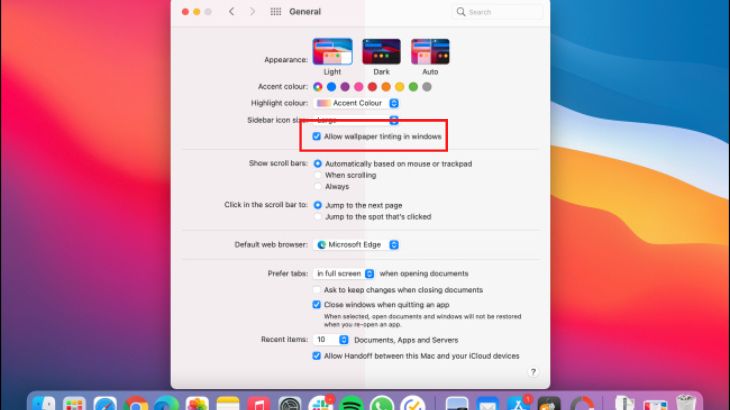
Bỏ lựa chọn được đánh dấu trên hình để tắt màu nền MacBook
Các thông báo của MacOS Big Sur được xếp chồng lên nhau giúp người dùng dễ dàng xử lý hơn. Để có thể tùy chỉnh thông báo nhanh chóng bạn có thể nhấp chuột phải vào thông báo hoặc có thể ngăn xếp thông báo từ một ứng dụng cụ thể.
Bên cạnh đó, bạn cũng có thể tắt thông báo ứng dụng hoặc nhận thông báo trong im lặng tại chức năng này.
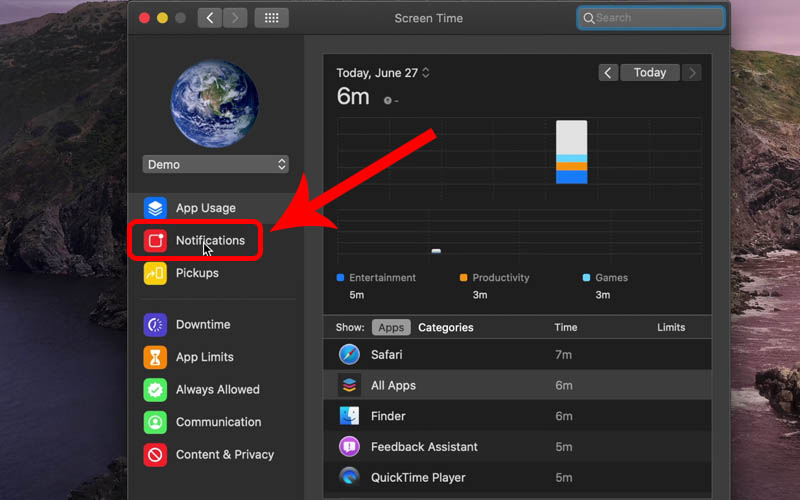
Việc cập nhật ứng dụng tương đối cần thiết để MacBook có thể chạy ứng dụng hiệu quả nhất có thể. Bạn có thể tự động cập nhật ứng dụng lên phiên bản mới nhất với các bước đơn giản sau:
Lưu ý: Nếu ứng dụng tải xuống bên ngoài Mac App Store, thì bạn cần check những phiên bản mới và tự cập nhật thủ công.
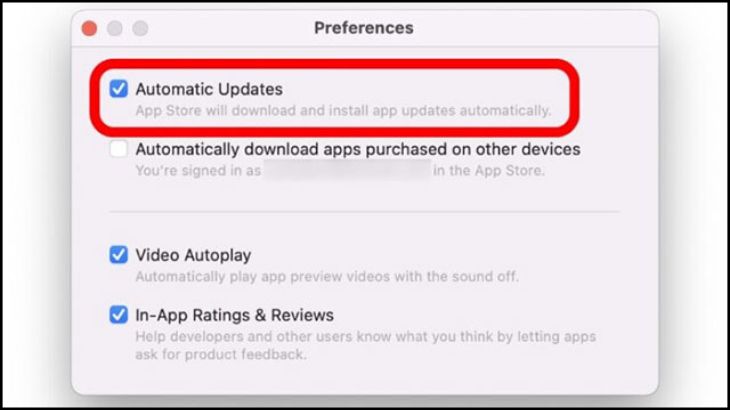
Bật chế độ tự động cập nhật ứng dụng để giúp bạn tiết kiệm thời gian
Hệ điều hành MacOS đi kèm với nhiều tiện ích giúp người dùng có thể dễ dàng truy cập và chỉnh sửa thông qua Trung tâm thông báo. MacBook hỗ trợ rất nhiều tiện ích như: ghi chú, xem lịch, xem chứng khoán, dự báo thời tiết.
Để thay đổi, bạn ấn vào góc bên phải ở trên cùng để hiện các tiện ích đang dùng, kéo xuống chọn sửa tiện ích để tùy chỉnh theo mong muốn.
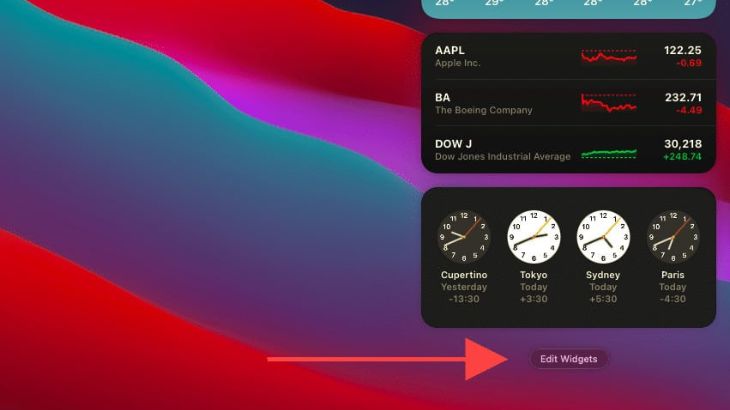
Chỉnh sửa tiện ích con trên màn hình theo sở thích cá nhân
Hiện nay có rất nhiều trình duyệt web để cho người dùng thỏa sức lựa chọn công cụ phù hợp với nhu cầu của họ. Nhưng để tốt nhất cho những sản phẩm của mình, Apple đã làm riêng một công cụ riêng đó là Safari. Đây là trình duyệt web được đa số người dùng MacBook ưa chuộng sử dụng.
Để chỉnh sửa Safari trên MacBook, bạn nhấp vào Safari ở màn hình chính => Tùy chọn.
Ở đây có rất nhiều lựa chọn như: cài đặt chung, xem các mật khẩu đã lưu hoặc chỉ đơn giản là xoá lịch sử web, chức năng có lẽ là hay nhất đó là kiểm tra trang web giả mạo, Safari có thể thông báo cho bạn để phòng tránh.
Xem thêm: Trình duyệt web Safari trên iOS 15 có gì mới? Cách sử dụng trình duyệt Safari
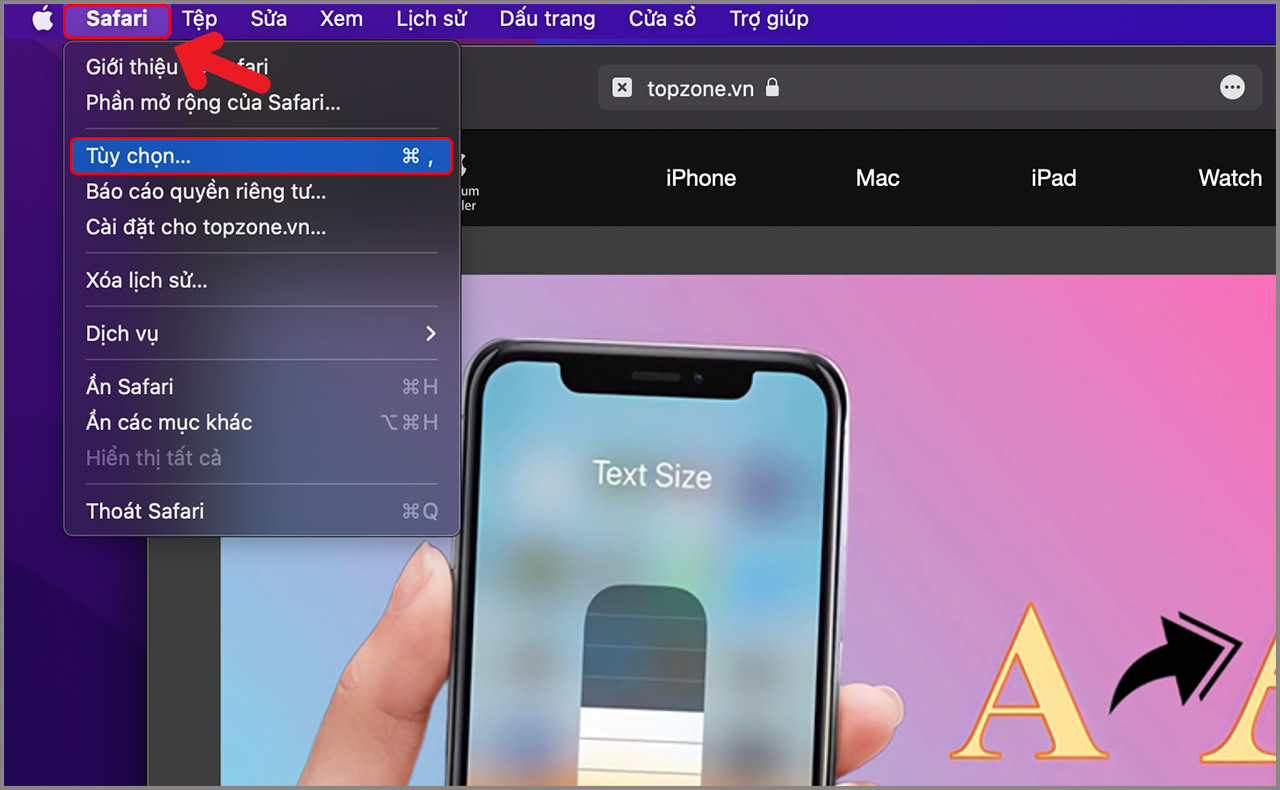
Tính năng tự động cập nhật hệ thống của MacBook sẽ cài đặt những phiên bản tốt nhất cho người dùng khi có bản cập nhật mới. Trong một số trường hợp, bản cập nhật sẽ giúp máy cải thiện hiệu suất hoặc đem đến một cập nhật tiện ích mới cho máy.
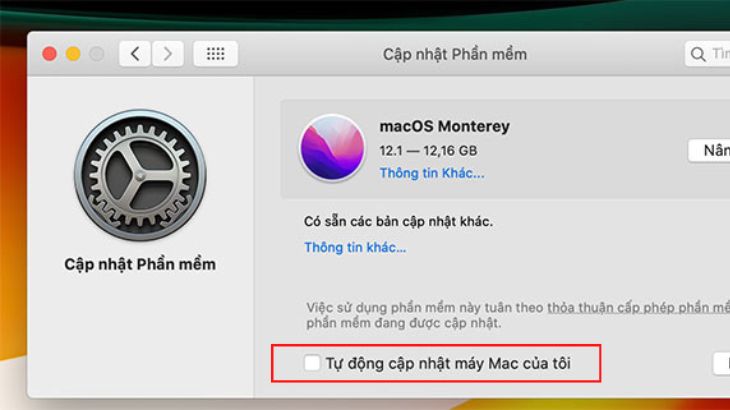
Bật tính năng tự động cập nhật hệ thống để sử dụng phiên bản mới nhất